ユーザーズガイド WESTERN DIGITAL WORLD EDITION II
Lastmanualsはユーザー主導型のハードウエア及びソフトウエアのマニュアル(ユーザーガイド・マニュアル・クイックスタート・技術情報など)を共有・保存・検索サービスを提供します。 製品を購入する前に必ずユーザーガイドを読みましょう!!!
もしこの書類があなたがお探しの取扱説明書・マニュアル・機能説明・回路図の場合は、今すぐダウンロード。Lastmanualsでは手軽に早くWESTERN DIGITAL WORLD EDITION IIのユーザマニュアルを入手できます。 WESTERN DIGITAL WORLD EDITION IIのユーザーガイドがあなたのお役に立てばと思っています。
WESTERN DIGITAL WORLD EDITION IIのユーザーガイドをLastmanualsがお手伝いします。

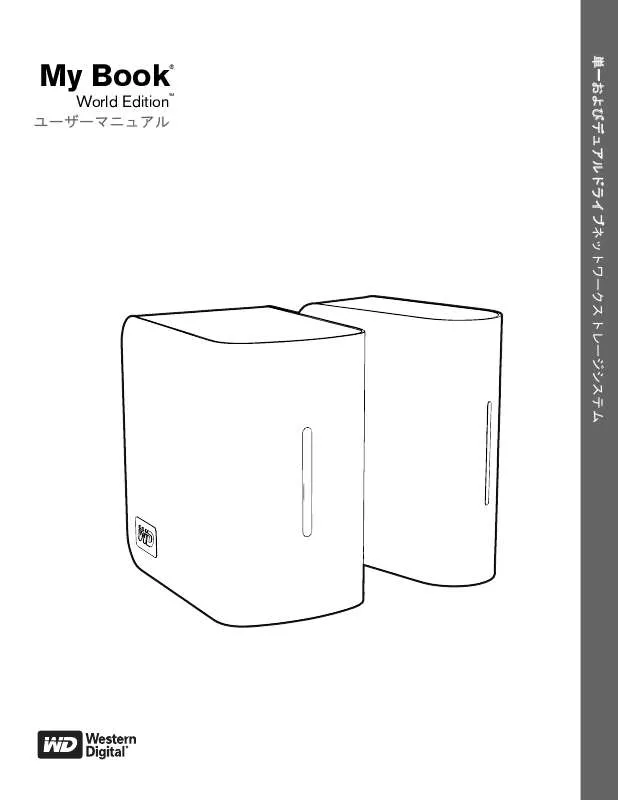
この製品に関連したマニュアルもダウンロードできます。
 WESTERN DIGITAL WORLD EDITION II QUICK INSTALL GUIDE (582 ko)
WESTERN DIGITAL WORLD EDITION II QUICK INSTALL GUIDE (582 ko)
 WESTERN DIGITAL WORLD EDITION II PRODUCT SPECIFICATIONS (315 ko)
WESTERN DIGITAL WORLD EDITION II PRODUCT SPECIFICATIONS (315 ko)
 WESTERN DIGITAL WORLD EDITION II (7423 ko)
WESTERN DIGITAL WORLD EDITION II (7423 ko)
 WESTERN DIGITAL WORLD EDITION II QUICK INSTALL GUIDE (765 ko)
WESTERN DIGITAL WORLD EDITION II QUICK INSTALL GUIDE (765 ko)
 WESTERN DIGITAL WORLD EDITION II PRODUCT SPECIFICATIONS (245 ko)
WESTERN DIGITAL WORLD EDITION II PRODUCT SPECIFICATIONS (245 ko)
マニュアル抽象的: マニュアル WESTERN DIGITAL WORLD EDITION II
詳しい操作方法はユーザーガイドに記載されています。
[. . . ] 単一およびデュアルドライブネットワークストレージシステム
My Book
®
World Edition
™
ユーザーマニュアル
重要な安全上の説明
1. 製品にマークされている警告および説明を遵守してください。 2. クリーニングする場合はコンセントから本製品のプラグを抜いてください。 液 体クリーナや噴霧式クリーナを使用しないでください。 クリーニング用の湿っ た布を使用してください。 3. 液体の近くでは本製品を使用しないでください。 4. [. . . ] [Create User Private Share ( ユーザープライベート共有を作成 )] の横の [Yes ( はい )] をクリックして、同時にプライベートユーザー共有フォルダを 作成します。新しいユーザーのプライベート共有へのフルアクセス権が与え られます。プライベート共有名は、ユーザー名と同じになります。 8. [Submit ( 送信)] ボタンをクリックします。
ユーザーアカウントを変更するには :
1. ベーシックモードホームページで、[Users(ユーザー)] ボタンをクリックし ます。 2. 変更するユーザーアカウントの横の [ パスワードの変更 ] アイコン リックします。 をク
3. 必要な変更を行った後、[Submit ( 送信 )] をクリックします。
既存のユーザーアカウントを削除するには :
1. ベーシックモードホームページで、[Users(ユーザー)] ボタンをクリックし ます。
ネットワークストレージマネージャ : ベーシック - 101
MY BOOK WORLD EDITION ユーザー マニュアル
2. 削除するユーザーアカウントを選択し、 [Delete ( 削除 )] アイコン クします。
をクリッ
3. [OK] をクリックします。 ネットワークストレージマネージャの詳細モードを使用するユーザー設定オプ ションについては、ページの、 152「ユーザー」 を参照してください。 [Folder Shares ( フォルダ共有 )] [Shares ( 共有 )] は、WD ShareSpace 上のファイルを整理して保存するのに使用 できるフォルダです。 [Shares ( 共有 )] は、 誰とでも ( パブリック ) あるいは、 ネッ トワーク上の選択したユーザー ( プライベート ) と共有することができます。 デバイスには、次の 3 つの共有があらかじめ設定されています。 • パブリック — 出荷時に自動作成されます
• • • Shared Music - 他のユーザーと共有したい音楽ファイルを保存するためのフォルダです。 Shared Pictures - 他のユーザーと共有したいイメージファイルを保存するためのフォル ダです。 Shared Videos - 他のユーザーと共有したいビデオファイルを保存するためのフォルダ です。
重要: これらのデフォルトの共有名を変更または削除しないでくださ い。ファイル共有が壊れる可能性があります。これらは、メディアサー バー (Twonky Media) および iTunes サービス用のデフォルトのフォルダ です。Twonky Media の使用方法に関する詳細については、ページの、 150「メディアサーバー」 を参照してください。iTunes サービスの使用 方法に関する詳細は、ページの、 150「iTunes」 を参照してください。
ネットワークストレージマネージャ : ベーシック - 102
MY BOOK WORLD EDITION ユーザー マニュアル
• •
Download — Downloader を使用してファイルを保存するためのフォルダで す ( ページの、 163「ダウンロードマネージャ : ダウンローダ」 を参照 )。 Configuration — ヘルプファイルとログインページだけを含む読み取り専用 の共有フォルダです。データの共有や保存用ではありません。変更しないで ください。
管理者は、ユーザーアカウント設定時 ( ページの、100「新しいユーザーアカウ ントを作成するには :」を参照 ) にユーザー名とパスワードでのみアクセスでき るプライベート共有フォルダを作成したり、既存の共有フォルダに対して権限を 設定 ( ページの、 155「フォルダ共有アクセス許可」 を参照 ) することによってア クセスを可能にしたりすることができます。
ネットワークストレージマネージャ : ベーシック - 103
MY BOOK WORLD EDITION ユーザー マニュアル
[Folder Shares ( フォルダ共有 )] メニューから利用可能な共有のリストにアクセス できます。
フォルダ共有ページアイコン
アイコン 詳細
プライベート共有は無効です。 プライベート共有は有効です。 このアイコンをクリックして共有を削除しま す。 このアイコンをクリックして共有を追加しま す。
共有を作成するには :
1. ベーシックモードホームページで、[Folder Shares(フォルダ共有)] ボタン をクリックします。 2. [Add ( 追加 )] アイコン をクリックします。 3. [Share ( 共有 )] フィールドに共有名を入力します。 共有名に使用できるのは、 最大 32 文字の、アルファベット、数字、またはアンダースコアです。 4. [Description ( 説明 )] フィールドに簡単な説明を入力します。
ネットワークストレージマネージャ : ベーシック - 104
MY BOOK WORLD EDITION ユーザー マニュアル
5. [Submit ( 送信)] ボタンをクリックします。
既存の共有を削除するには :
警告 : 共有を削除すると、共有上のすべてのデータが消去されます。共有上の すべてのファイルとフォルダが失われます。
1. 削除する共有を選択します。 2. [OK] をクリックします。 システムステータス [System Status(システムステータス)] ボタンは、システムに関する一般情報 を表示します : デバイス名、ファームウェアバージョン、現在の日付 / 時間、シ ステムのアップタイム、IP アドレス、ボリューム使用量、ボリューム RAID タイ プ。ベーシックモードホームページで、[System Status ( システムステータス )] ボタンをクリックして、システム情報にアクセスします をクリックします。
ネットワークストレージマネージャ : ベーシック - 105
MY BOOK WORLD EDITION ユーザー マニュアル
リモートアクセス My Book World Edition は、 デフォルトで MioNet が有効になっています。 [Remote Access (リモートアクセス)] ボタンで、ストレージデバイスでの MioNet サー ビスを設定することができます。MioNet をウェブ経由でセットアップしていな い場合は、 ページの、 58 「MioNet® リモートアクセス」 の指示に従ってください。
MioNet のアイコン
•
• •
Start/Stop MioNet - MioNet の実行中は [Stop MioNet(MioNet の停止)] を表 示します。MioNet が停止している場合は、[Start MioNet(MioNet の開始)] を 表示します。 Restart MioNet - MioNet を再起動します。 Reset MioNet - My Book World Edition の MioNet アカウント情報をリセットし ます。My Book World Edition が MioNet アカウントに登録されている場合、ユ ニットが未登録になるように登録を一旦消去します。このステータスはペー ジの上部右隅に表示されます。MioNet または MioNet ユーザーによって作成 されたいずれの共有も残されており、データが失われることはありません。 LAN によるこれらの共有へのアクセスには MioNet のユーザー名とパスワー ドが必要です。 MioNet サービスの接続状況
• • • Started ( 開始 ) - MioNet サービスが開始されています。 Stopped ( 停止 ) - MioNet サービスが停止され、システム再起動時に開始します。 Disabled ( 無効 ) - MioNet サービスが無効化され、システム再起動時に開始しません。
MioNet サービスのステータスメッセージ :
•
MioNet 登録状況 • • Unregistered ( 未登録 ) - 現在のところ MioNet アカウントに登録されていません。 Registered ( 登録済み ) - MioNet アカウントにすでに登録されています。
注意:登録状況の上にマウスを置くと、デバイスが登録されている場合には、MioNet アカウン ト名が表示されます。MioNet を登録するには、 www. mionet. com/MyBookWorld に進みます。
ネットワークストレージマネージャ : ベーシック - 106
MY BOOK WORLD EDITION ユーザー マニュアル
MioNet に登録するには :
1. ページ下部のメモで [Create MioNet account(MioNet アカウントの作成)] リンクをクリックします。MioNet ウェブ登録ページが表示されます。
2. 必要な登録情報を入力し、[Submit(送信)] ボタンをクリックします。
既存の MioNet アカウントにログインするには :
1. ページ下部の [MioNet login(MioNet ログイン)] リンクをクリックします。 2. MioNet ユーザー名とパスワードを入力し、[Go(進む)] ボタンをクリックし ます。
ネットワークストレージマネージャ : ベーシック - 107
MY BOOK WORLD EDITION ユーザー マニュアル
Shutdown/Reboot ( シャットダウン / 再起動 ) [Shutdown/Reboot ( シャットダウン / 再起動 )] メニューで、システムの再起動 またはシャットダウンを行います。
My Book World Edition をシャットダウンするには :
1. ベーシックモードホームページで、 [Shutdown/Reboot ( シャットダウン / 再 起動 )] をクリックします。 2. [Shutdown/Reboot ( シャットダウン / 再起動 )] ページで、 [Shutdown ( シャット ダウン )] をクリックします。
3. [OK] をクリックします。
My Book World Edition を再起動するには :
1. [. . . ] WD Discovery Tool を起動します。デバイス内のデータにアクセスする手順に ついては、ページの、 81「ネットワークドライブをマッピングする」 を参照し てください。
「iTunes server cannot find the path to Shared Music ( サーバーが Shared Music ( 共有音楽 ) へのパス を発見できません )」というメッセージを受信しました。
iTunes サーバーサービスでは、 「/Public/Shared Music」に共有フォルダが存在し ている必要があります。iTunes サーバーを使用する場合は、Shared Music の名前 の変更、または削除は行わないでください。削除または名前変更が行われている 場合は、 「/Public/Shared Music」の共有を再作成または名前変更する必要があり ます。
WD Discovery を起動して機能の設定にアクセスすることができません。
次の操作を行います。 1. [Start ( スタート )] > [ ファイル名を指定して実行 ] をクリックします。
トラブルシューティング - 191
MY BOOK WORLD EDITION ユーザー マニュアル
2. \\mybookworld と入力し、 [OK] をクリックします ( デバイス名が変更されてい る場合は、\\yournewdevicename と入力 )。 3. My Book World Edition ディレクトリが表示されます (Public、 Configuration、 お よび Download フォルダ )。[Configuration ( 設定 )] フォルダをダブルクリック します。 4. [. . . ]
WESTERN DIGITAL WORLD EDITION IIダウンロード上のご注意
Lastmanualsはユーザー主導型のハードウエア及びソフトウエアのマニュアル(ユーザーガイド・マニュアル・クイックスタート・技術情報など)を共有・保存・検索サービスを提供します。
お探しの書類がなかったり、不完全だったり、言語が違ったり、モデル名や言語が説明と違う場合など、いかなる場合でもLastmanualsはその責を負いません。またLastmanualsは翻訳のサービスもしていません。
規約に同意して「マニュアルをダウンロード」をクリックすればWESTERN DIGITAL WORLD EDITION IIのマニュアルのダウンロードが開始されます。
